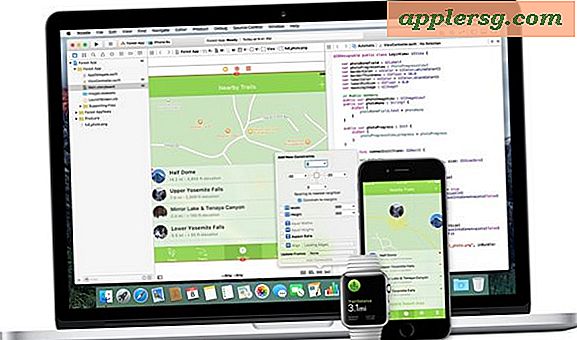วิธีการติดตั้ง OS X El Capitan อย่างปลอดภัยเพื่อแบ่งพาร์ทิชันใหม่และการบูตแบบ Dual Yosemite

ผู้ใช้ Mac ที่เลือกที่จะตะลุยในรุ่นต้นของ OS X El Capitan จะพบว่าการบูตคู่ปล่อยควบคู่ไปกับ OS X โยเซมิตีหรือ OS X Mavericks เป็นทางออกที่ดีกว่าเพียงแค่การปรับปรุงการติดตั้ง OS X หลักของพวกเขา วิธีง่ายๆในการทำเช่นนี้คือการแบ่งพาร์ติชันฮาร์ดไดรฟ์ Macs และติดตั้ง OS X El Capitan ลงในพาร์ติชันใหม่ที่แยกต่างหากซึ่งจะทำให้แน่ใจได้ว่า OS X El Capitan 10.11 ยังคงอยู่ห่างจากเสถียรภาพของ OS X 10.10 หรือ 10.9 และช่วยให้ ผู้ใช้บูตระหว่าง Mac OS เผยแพร่ตามที่เห็นสมควร
ก่อนเริ่มต้นคุณจะต้องมีสิ่งต่อไปนี้:
- เนื้อที่ว่างบนฮาร์ดดิสก์เพียงพอ สำหรับแบ่งพาร์ติชันไดรฟ์ที่ต้องการและติดตั้ง OS X El Capitan ลงในพาร์ติชันใหม่ (แนะนำให้ใช้ฟรีอย่างน้อย 40GB โดยไม่ต่ำกว่า 20GB สำหรับ El Cap - อย่าปล่อยให้ Mac OS X ติดตั้งต่ำเกินไป บนพื้นที่ดิสก์ที่มีอยู่เนื่องจากประสิทธิภาพจะมากประสบ)
- สำรองข้อมูล Mac ด้วย Time Machine อย่าข้ามขั้นตอนนี้การแบ่งพาร์ติชัน Mac และการติดตั้งระบบปฏิบัติการใหม่มีความเสี่ยงอยู่บ้างและคุณไม่ต้องการอยู่ในสถานการณ์ที่คุณสูญเสียข้อมูลอย่างถาวรเนื่องจากคุณไม่ได้สำรองข้อมูล ดังนั้นให้ทำการสำรองข้อมูลก่อน
- ตัวติดตั้ง OS X El Capitan ไม่ว่าจะทำงานโดยตรงจาก / Applicaitons / โฟลเดอร์ที่ดาวน์โหลดมาจาก Apple หรือทำเป็นไดรฟ์ตัวติดตั้ง El Capitan ที่บู๊ตได้ไม่ว่าจะทำงานได้ดี
- สุดท้ายคุณจะต้องการให้แน่ใจว่า Mac สามารถเรียกใช้ OS X El Capitan ข้อกำหนดของระบบจะค่อนข้างให้อภัย แต่ตรวจสอบอีกครั้งอย่างไรก็ตาม
ดังนั้นคุณจึงได้สำรองข้อมูลไว้และตอบสนองทุกความต้องการคุณจึงพร้อมที่จะไป เราจะแบ่งพาร์ติชันไดรฟ์จากนั้นติดตั้ง OS X El Capitan ลงในพาร์ติชันใหม่ โดยวิธีการถ้าคุณใช้ไดรฟ์ที่ติดตั้งไดรฟ์บูตคุณสามารถดำเนินการพาร์ทิชันนี้ได้โดยตรงจากที่นั่น
การสร้างพาร์ทิชันใหม่และการติดตั้ง OS X El Capitan เพื่อ Dual Boot Mac
- เปิด Disk Utility และเลือกฮาร์ดไดรฟ์ที่คุณต้องการแบ่งพาร์ติชันจากเมนูด้านซ้าย (มักเรียกว่า "Macintosh HD"
- คลิกแท็บ "พาร์ทิชัน"
- คลิกปุ่ม [+] plus เพื่อสร้างพาร์ติชันดิสก์ใหม่ในไดรฟ์ข้อมูลนี้ให้เป็นชื่อที่ชัดเจนเช่น "El Capitan" และปรับขนาดให้เหมาะสม
- คลิกที่ "Apply" เพื่อสร้างพาร์ทิชันใหม่และยืนยันเมื่อมีการร้องขอว่าคุณต้องการแบ่งพาร์ทิชันไดรฟ์เป้าหมายให้พาร์ทิชันเสร็จสิ้นการสร้างแล้วออกจาก Disk Utility
- เปิดตัวแอ็พพลิเคชัน "Install OS X El Capitan", ยอมรับ TOS และเมื่อตัวเลือกไดรฟ์ปรากฏขึ้นให้คลิกที่ "Show All Disks"
- เลือก "El Capitan" (หรือพาร์ทิชันไดรฟ์ที่คุณสร้างไว้) และเลือก "ติดตั้ง" เพื่อให้การติดตั้งเสร็จสิ้นและ Mac จะรีบูตโดยอัตโนมัติใน OS X El Capitan เมื่อทำเสร็จ


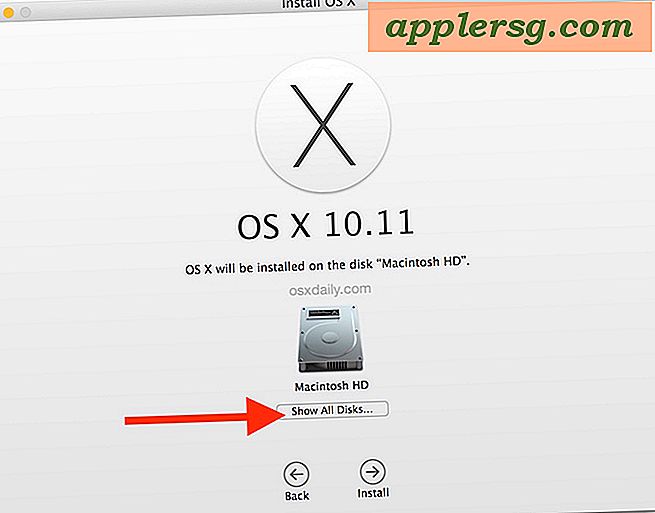

ตอนนี้ OS X El Capitan กำลังทำงานบนพาร์ติชันสำรอง แต่ใช้ Mac เครื่องเดียวกันคุณสามารถสลับระหว่างระบบปฏิบัติการไดรฟ์เริ่มต้นโดยการรีบูตและกดปุ่ม OPTION ใหม่ซึ่งจะเป็นการเปิดตัวจัดการการเริ่มต้นระบบก่อนโหลด OS X ซึ่งจะช่วยให้คุณสามารถ เลือกระหว่างเวอร์ชัน Mac OS X ที่คุณต้องการใช้ ตัวอย่างเช่นถ้าคุณมี OS X El Capitan ที่ทำงานบน Mac เครื่องเดียวกันซึ่งใช้ OS X Mavericks หรือ OS X Yosemite (หรือทั้งสองอย่าง) คุณสามารถสลับไปมาระหว่างพวกเขาได้โดยการบูตเครื่องใหม่และเลือกพาร์ติชันสำหรับบูตที่ตั้งใจไว้ในการรีสตาร์ทระบบ
นี่เป็นวิธีที่ยอดเยี่ยมในการทดสอบ OS X El Capitan อย่างปลอดภัยโดยปราศจากการแทรกแซงกับ OS X ที่มีเสถียรภาพมากขึ้นซึ่งทำงานอยู่บน Mac เครื่องเดียวกัน ในลักษณะที่คล้ายกันคุณสามารถติดตั้ง OS X El Capitan ลงในฮาร์ดไดรฟ์แยกต่างหากหรือแม้แต่ไดรฟ์ภายนอกตราบเท่าที่สามารถบู๊ตได้และคุณเลือกไว้ภายในเป้าหมายโปรแกรมติดตั้ง

ถ้าคุณต้องการลบ El Capitan และเรียกคืนพื้นที่ว่างในดิสก์คุณสามารถทำได้ใน Disk Utility โดยการลบพาร์ติชัน El Capitan ออก แต่อย่างเช่นก่อนหน้านี้อย่าข้ามขั้นตอนการสำรองข้อมูลก่อน